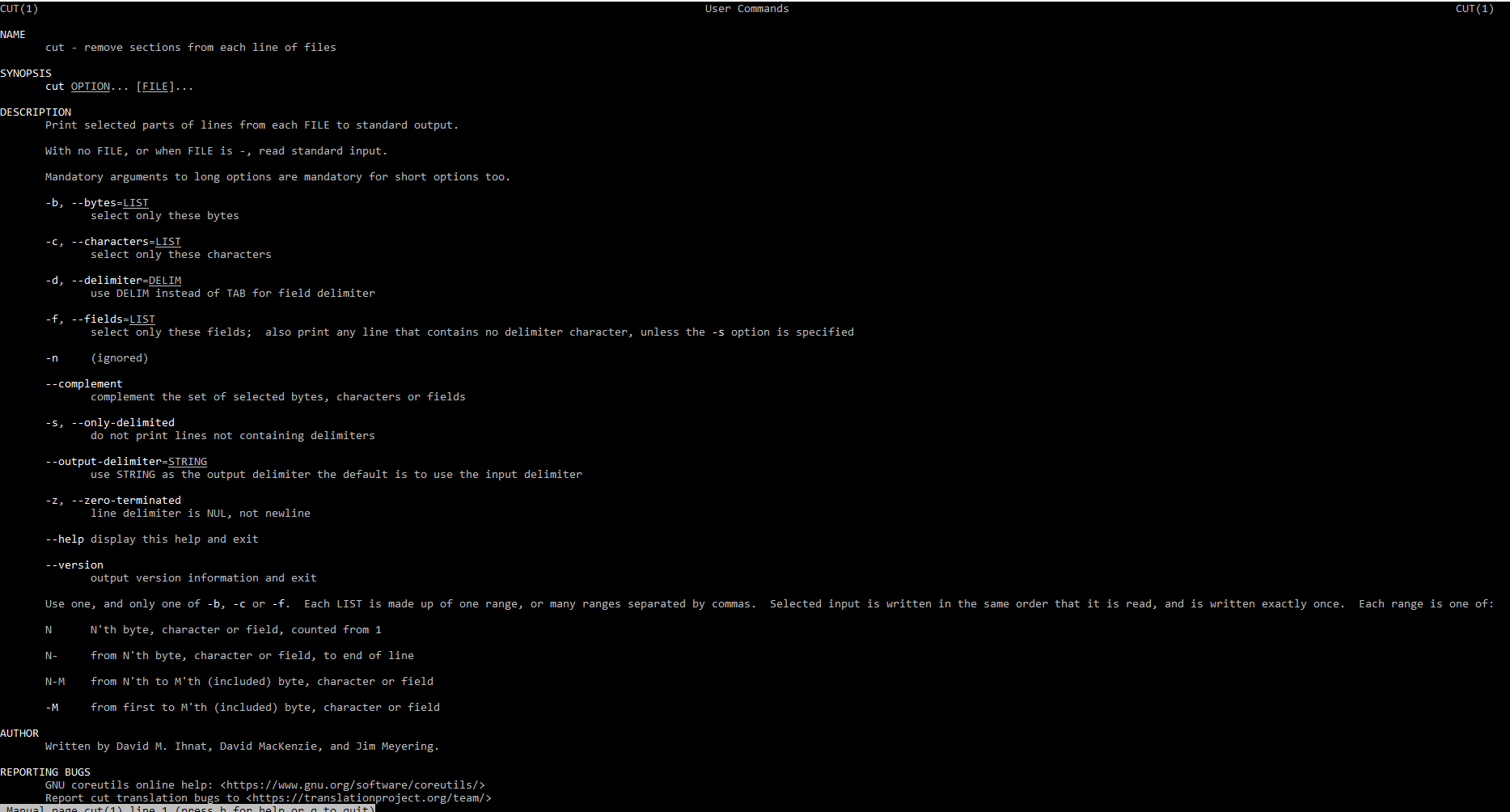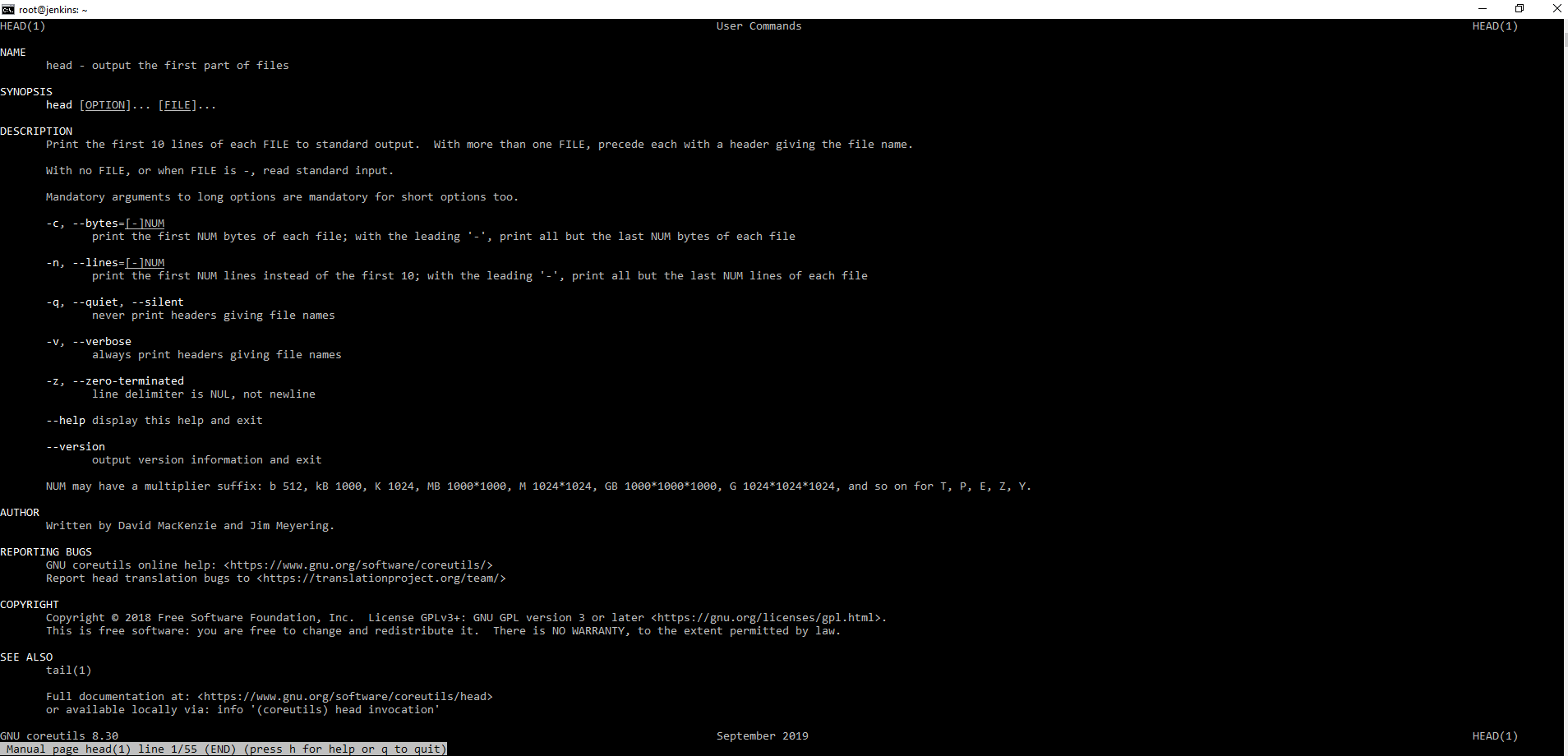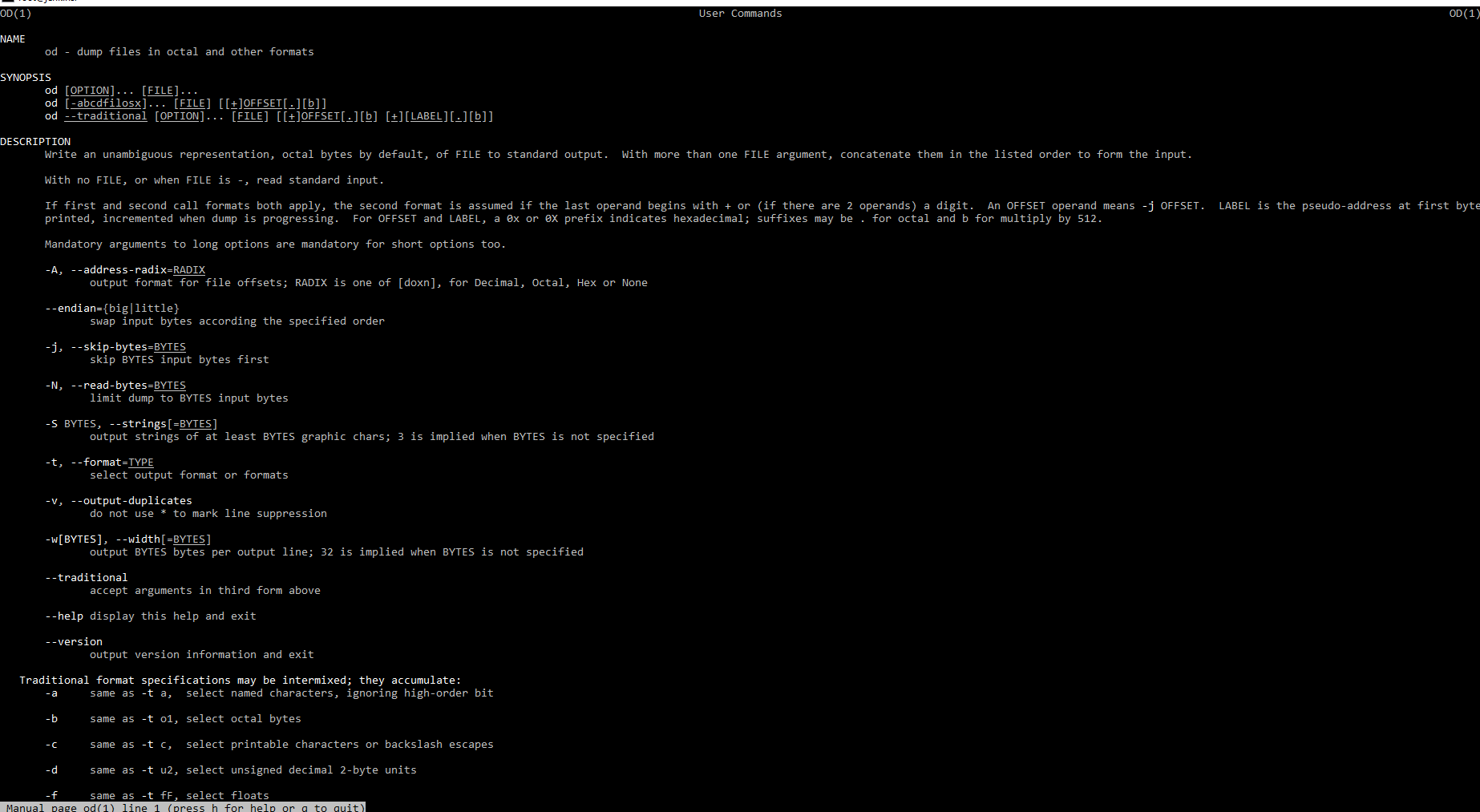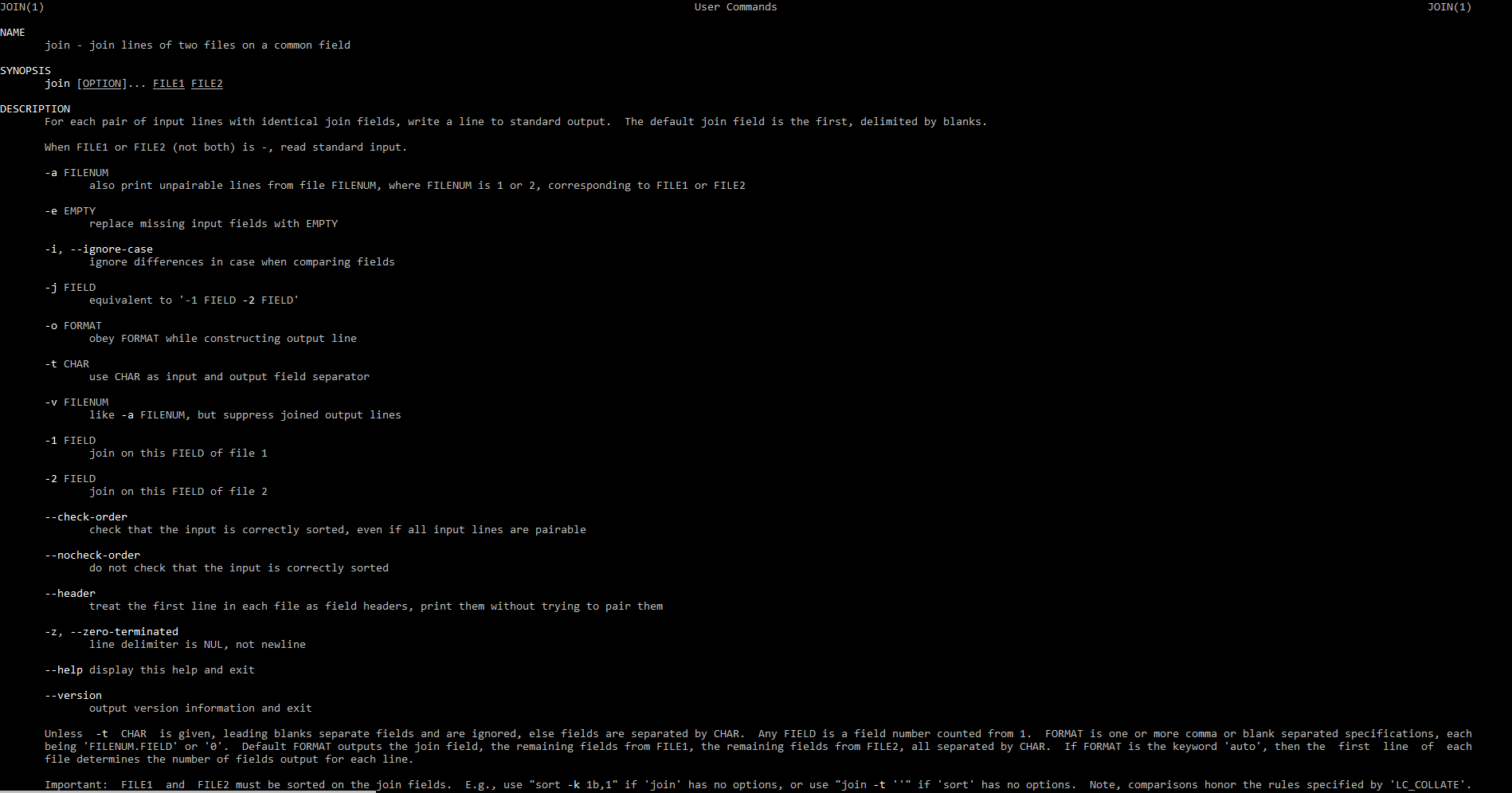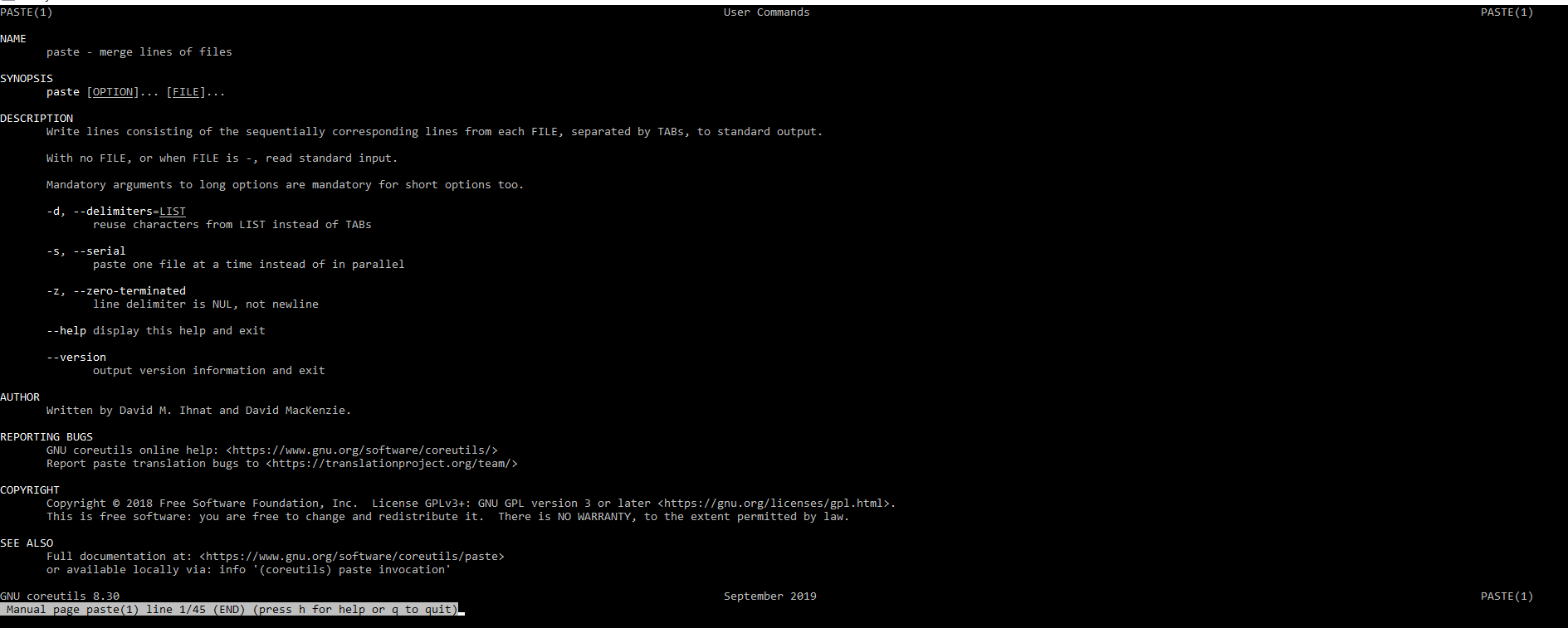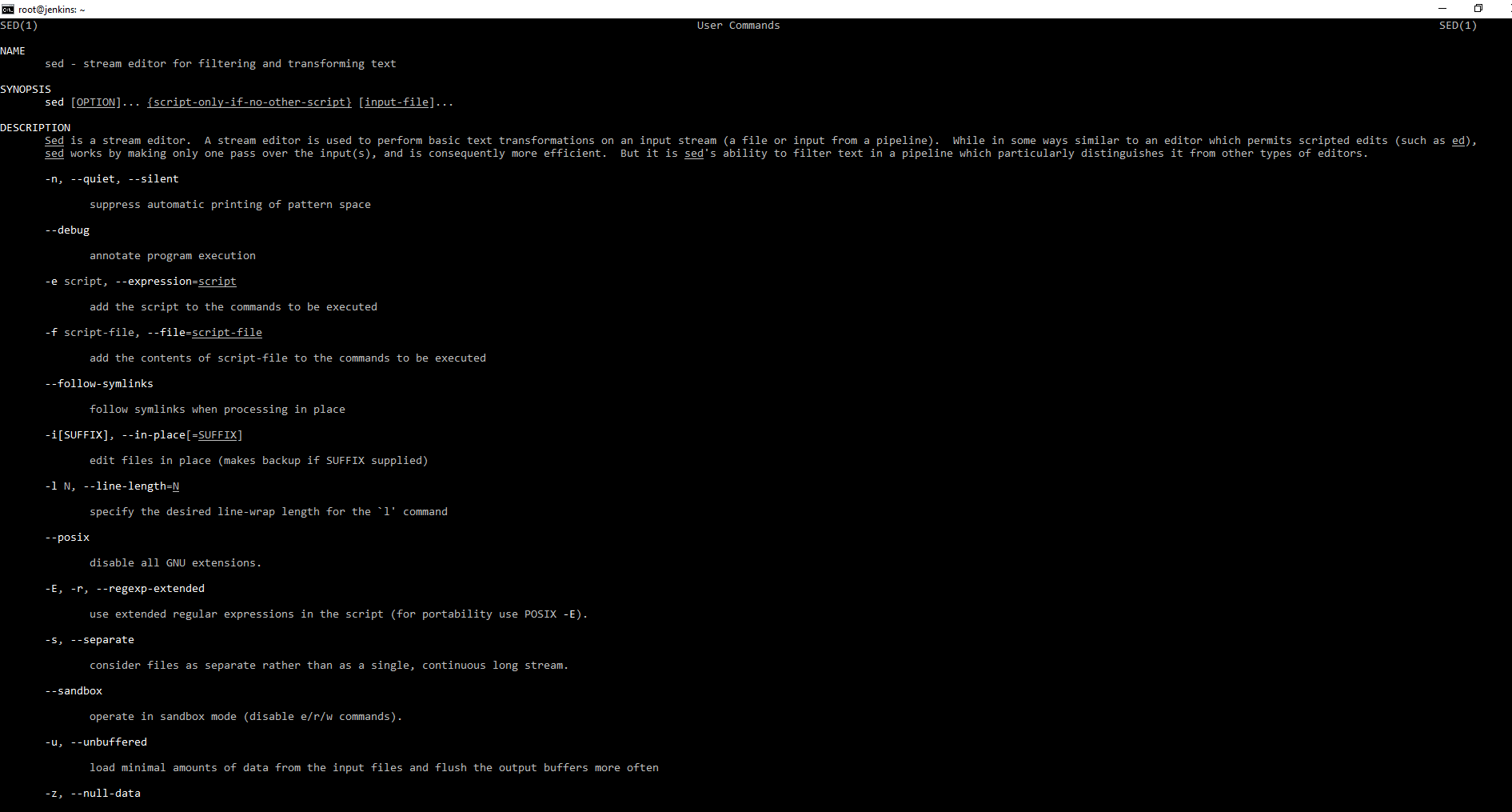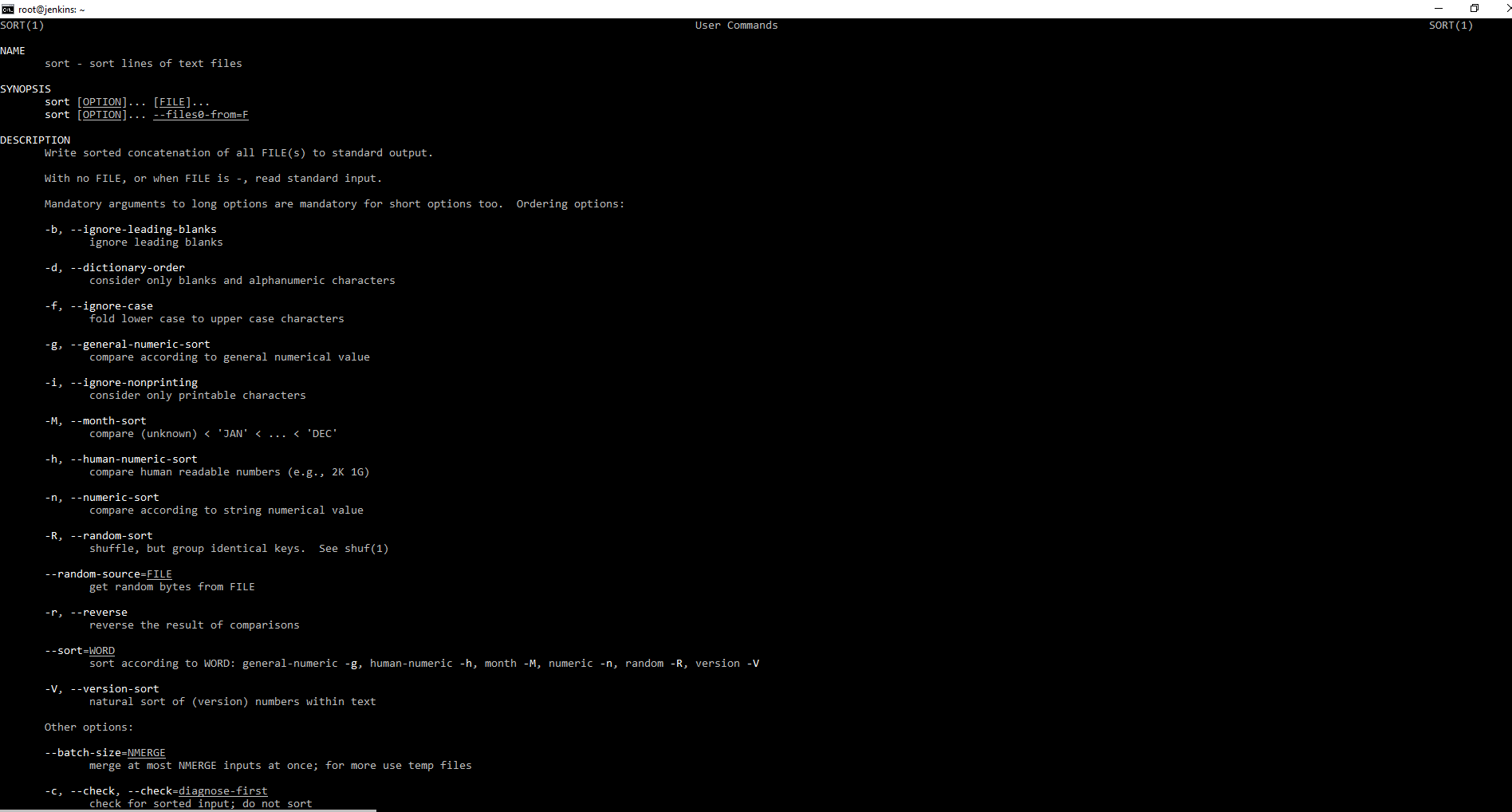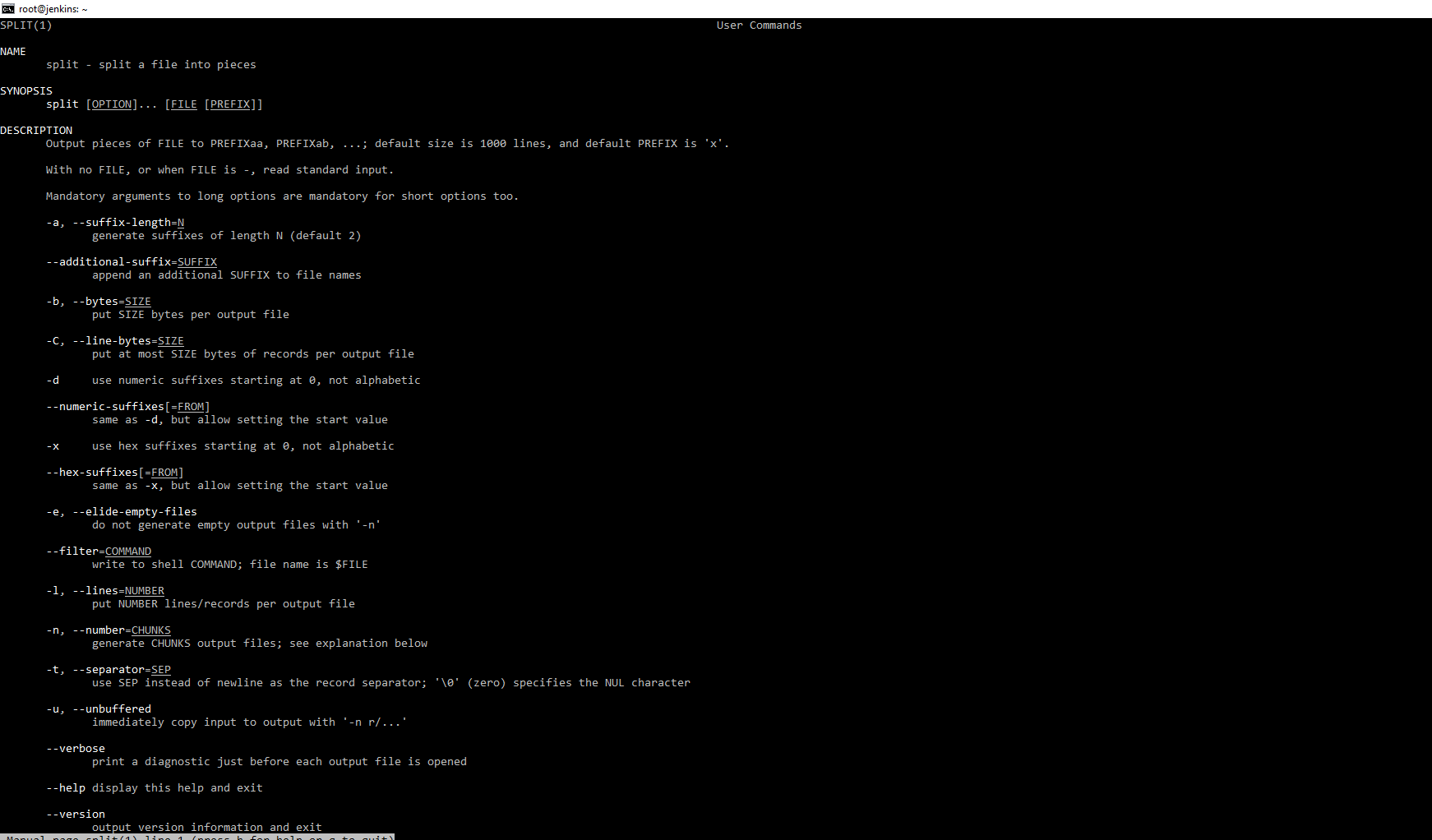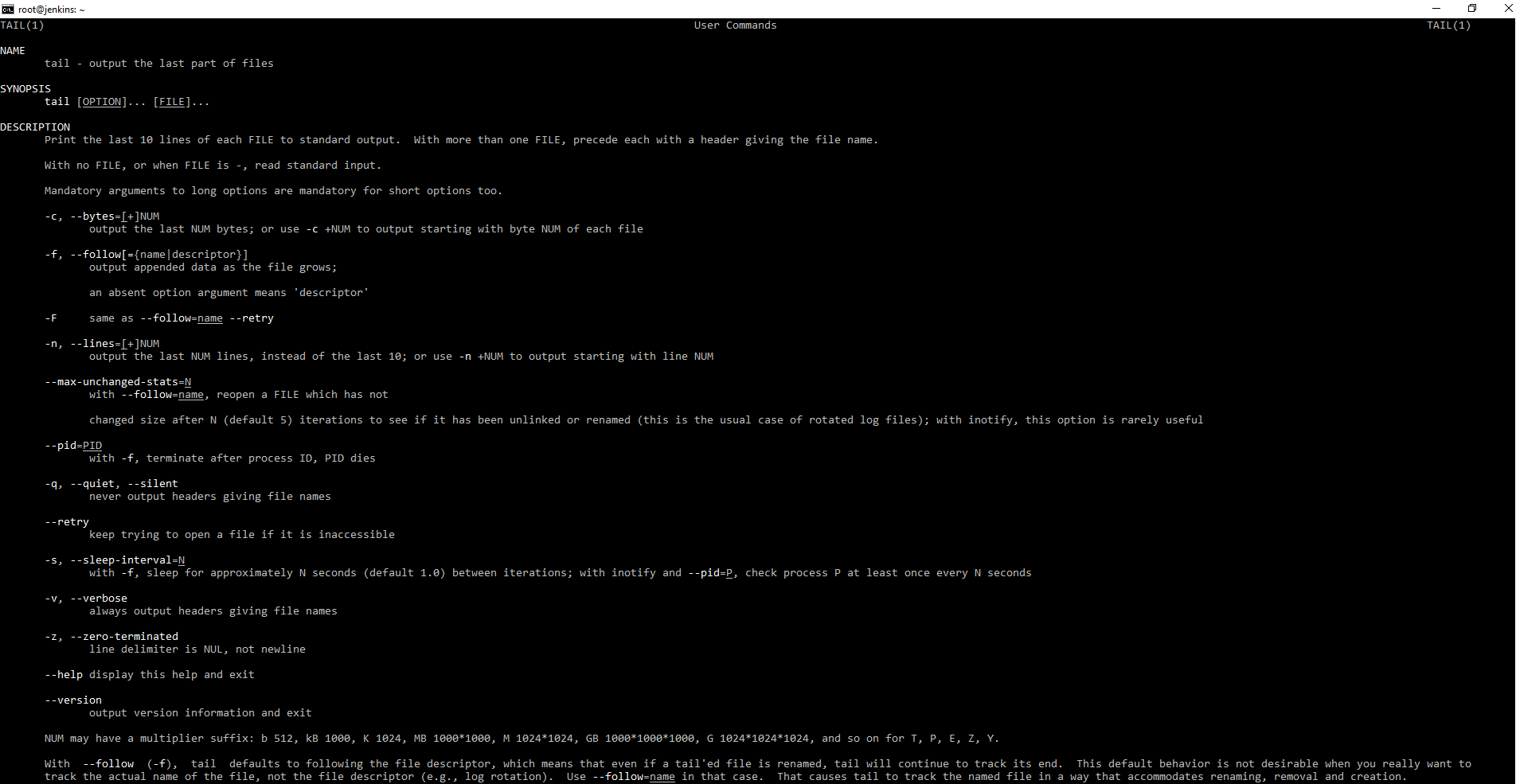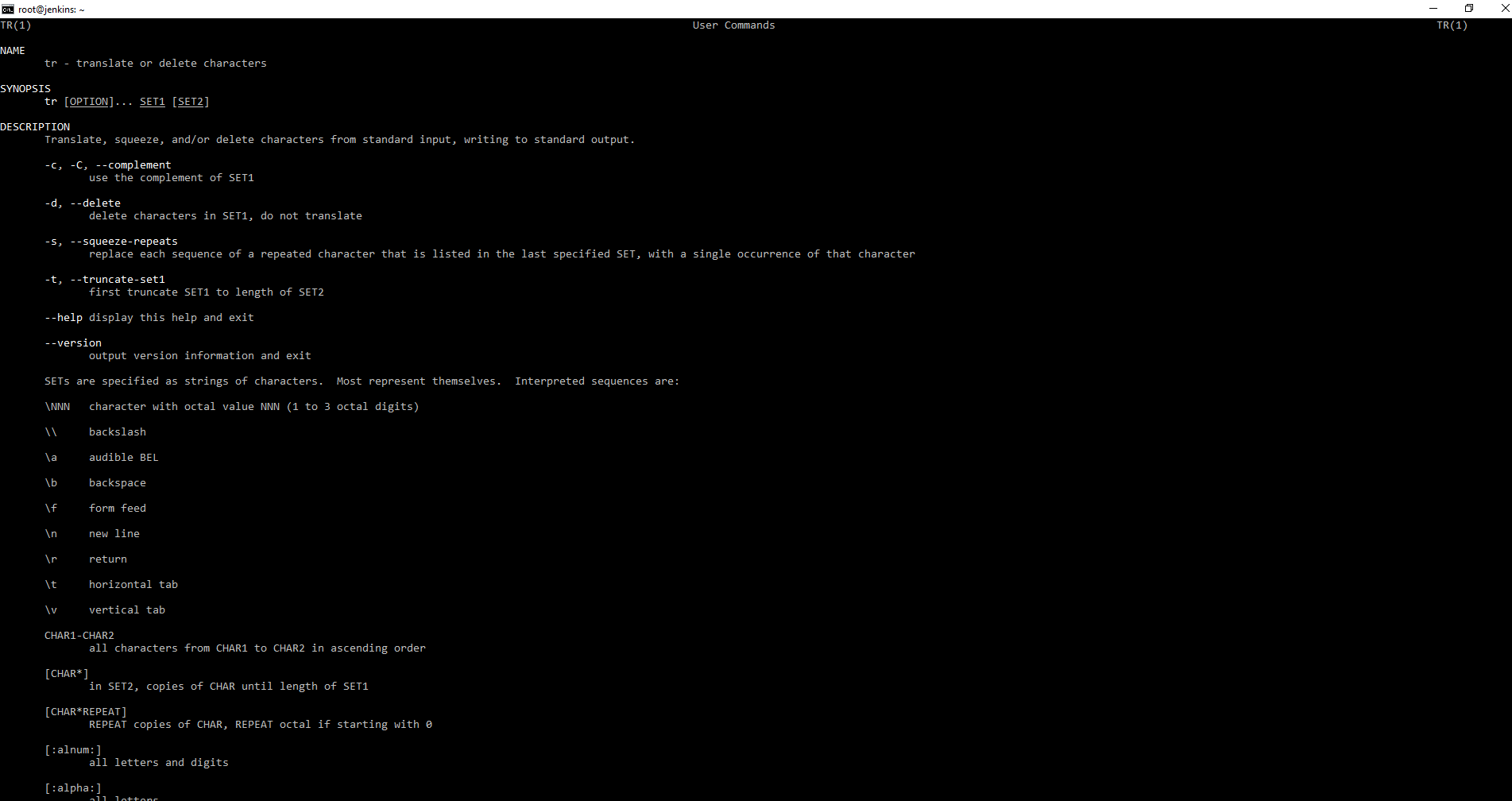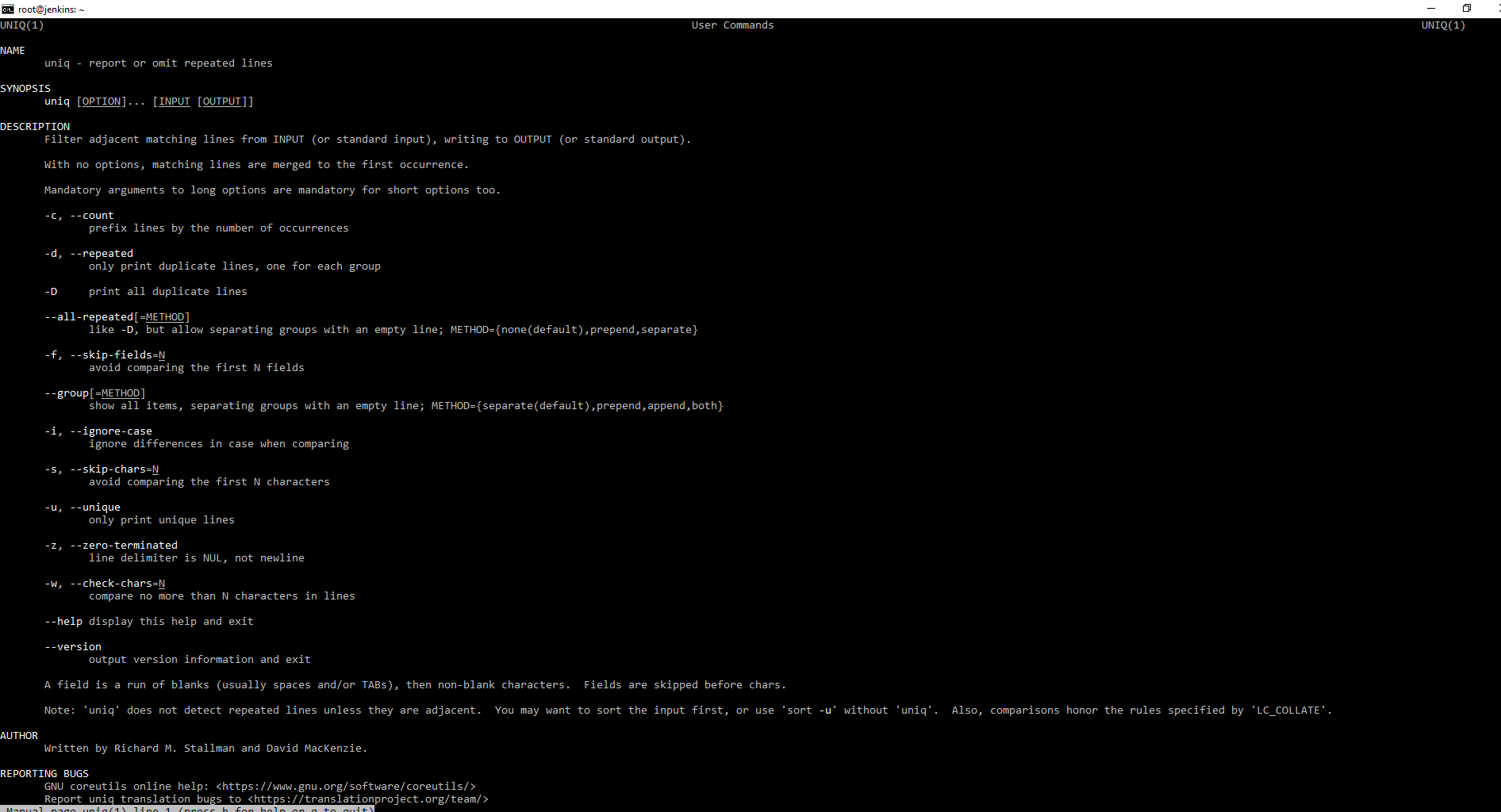- Less команда в Linux
- Less Command in Linux
- При запуске less не читает весь файл, что приводит к гораздо более быстрому времени загрузки по сравнению с текстовыми редакторами, такими как vim или nano.
- Как использовать меньше
- Навигация по содержимому файла
- Меньше опций
- Меньше Команд
- Вывод
- ИТ База знаний
- Полезно
- Навигация
- Серверные решения
- Телефония
- Корпоративные сети
- Работа с текстовыми выводами в Linux
- Команда cat
- Команда cut
- Команда expand
- Команда fmt
- Команда head
- Команда od
- Команда join
- Команда less
- Команда nl
- Команда paste
- Команда pr
- Команда sed
- Команда sort
- Команда split
- Команда tail
- Команда tr
- Команда unexpand
- Команда uniq
- Команда wc
Less команда в Linux
Less Command in Linux
При запуске less не читает весь файл, что приводит к гораздо более быстрому времени загрузки по сравнению с текстовыми редакторами, такими как vim или nano.
Less — утилита командной строки, которая отображает содержимое файла или вывод команды, по одной странице за раз. Это похоже на more , но имеет более продвинутые функции и позволяет вам перемещаться вперед и назад по файлу.
Команда less в основном используется для открытия больших файлов .
Как использовать меньше
Общий синтаксис less программы следующий:
Например, чтобы просмотреть содержимое /usr/share/common-licenses/GPL-3 файла, введите:
Вы также можете перенаправить вывод команды на less использование канала. Например, чтобы просмотреть вывод ps команды страница за страницей, вы должны набрать:
Навигация по содержимому файла
При открытии файла, содержимое которого слишком велико, чтобы поместиться на одной странице, вы увидите одну двоеточие ( : ).
Для перехода на следующую страницу нажмите либо f клавишу, либо Space bar . Если вы хотите перейти на определенное количество строк, введите число, а затем пробел или f клавишу.
Вы можете нажать Down arrow или, Enter чтобы прокрутить вперед на одну строку и Up arrow прокрутить назад на одну строку.
Чтобы вернуться на предыдущую страницу, нажмите b клавишу. Переместитесь вверх на определенное количество строк, набрав номер, а затем b клавишу.
Если вы хотите найти шаблон, введите прямую косую черту ( / ), а затем шаблон, который вы хотите найти. После того, как вы нажмете Enter меньше, начнется поиск совпадений. Для поиска в обратном направлении используйте ( ? ), а затем шаблон поиска.
Когда достигнут конец файла, строка (END) показывается внизу экрана.
Чтобы выйти less и вернуться в командную строку, нажмите q
Меньше опций
Если вы хотите less показать номера строк, запустите программу с -N опцией:
По умолчанию при less выходе содержимое файла будет удалено с экрана. Чтобы оставить содержимое файла на экране, используйте -X параметр:
+F Опция указывает , less чтобы посмотреть содержимое файла изменений. Это полезно при открытии файлов журнала.
При запуске с +F , less будет вести себя в значительной степени так же , как tail -f
Меньше Команд
less Программа включает в себя ряд команд , который позволяет перемещаться по содержимому файла и поиск строк. Для просмотра полного списка всех команд введите h .
Большинство команд, которые вы можете вводить с клавиатуры, основаны на тех, которые используются обеими more и vi . Одно и то же действие можно выполнить с помощью разных клавиш.
Ниже приведены некоторые из наиболее часто используемых команд для навигации по содержимому файла при просмотре less:
| команда | действие |
|---|---|
| Down arrow , Enter , e , Или j | Продвинуться на одну строку. |
| Up arrow , y или k | Переместиться назад на одну строку. |
| Space bar или f | Переместить вперед на одну страницу. |
| b | Переместиться назад на одну страницу. |
| /pattern | Поиск вперед для соответствия шаблонам. |
| ?pattern | Поиск назад для соответствия шаблонам. |
| n | Повторите предыдущий поиск. |
| N | Повторите предыдущий поиск в обратном направлении. |
| g | Перейти к первой строке в файле. |
| Ng | Перейти к N-й строке в файле. |
| G | Перейти к последней строке в файле. |
| p | Перейти к началу файла. |
| Np | Перейти к N процентов в файл. |
| h | Показать справку. |
| q | Выход less . |
Вывод
К настоящему времени вы должны хорошо понимать, как использовать less команду. Для получения полного списка всех опций и команд введите man less в своем терминале.
Источник
ИТ База знаний
Курс по Asterisk
Полезно
— Узнать IP — адрес компьютера в интернете
— Онлайн генератор устойчивых паролей
— Онлайн калькулятор подсетей
— Калькулятор инсталляции IP — АТС Asterisk
— Руководство администратора FreePBX на русском языке
— Руководство администратора Cisco UCM/CME на русском языке
— Руководство администратора по Linux/Unix
Навигация
Серверные решения
Телефония
FreePBX и Asterisk
Настройка программных телефонов
Корпоративные сети
Протоколы и стандарты
Работа с текстовыми выводами в Linux
10 минут чтения
Цель стати разобраться с текстовыми потоками. А также рассмотреть фильтрование текстовых выводы логов их редактирование, журналов сообщений и т.д. Проще говоря, рассмотреть фильтрация и корректировка выводимого на экран текста. Текстовый поток так называется, потому что это выводимая информация может быть не просто статичный текстовый файл, а те текстовые файлы, которые постоянно меняются или дополняются в режиме реального времени.
Мини — курс по виртуализации
Знакомство с VMware vSphere 7 и технологией виртуализации в авторском мини — курсе от Михаила Якобсена
Список стандартных команд, которые понадобятся для достижения цели:
Для начала создадим пару текстовых файлов. Переходим в домашнюю корневую папку пользователя root. Переключение пользователя sudo su , и cd
. В любом текстовом редакторе создаем 2 файла hello1.txt и hello2.txt с содержанием как на скриншотах.
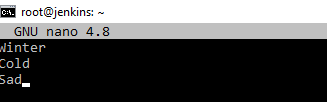
Первый. И второй ниже.
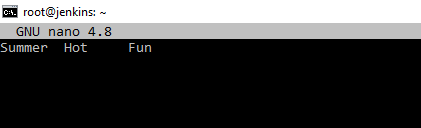
Команда cat
Начнем с команды, с которой уже не однократно встречались, команда cat. Сначала посмотрим справку по данной команде. man cat . Тут мы можем увидеть, что данная команда предназначена для объединения файлов и печати на стандартный вывод информации. Под стандартным выводом подразумевается вывод на консоль информации. Так же можно увидеть, что у данной команды есть ключи.
Самое простое применение данной команды. Вводим cat hello1.txt команда показывает то, что на скриншоте выше.
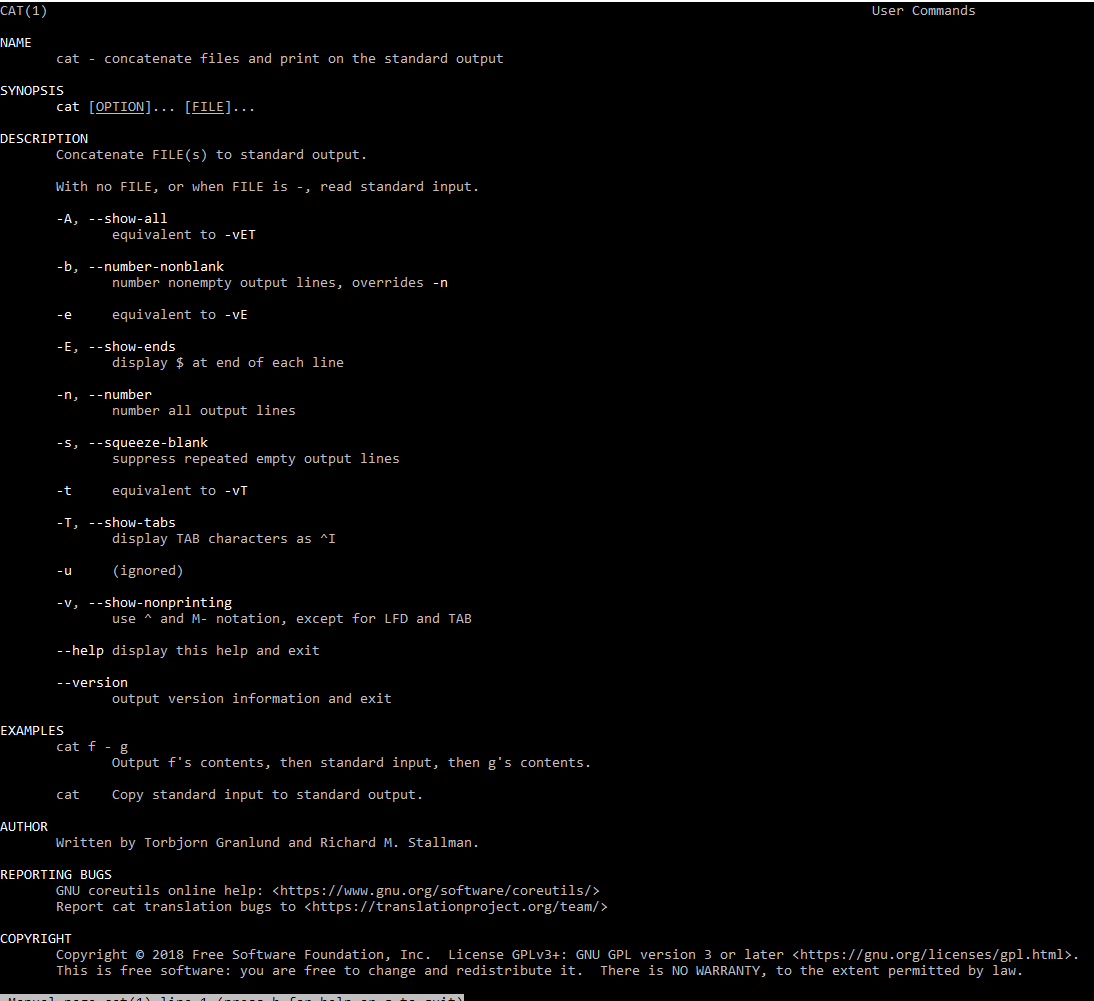
Проведем маленький эксперимент и выведем сразу информацию из двух созданных файлов.
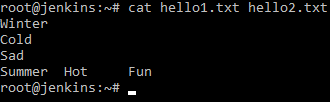
А в справке было написано, что команда может объединять содержимое файлов. Попробуем:
Мы вывели на стандартный вывод (консоль) содержимое файлов и передали то, что на экране в новый файл hello3.txt. А затем просто вывели на консоль. Результат можно посмотреть на скриншоте ниже.
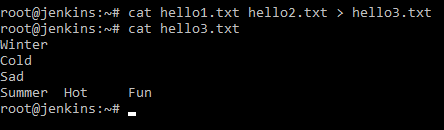
Если нам файл более не нужен можно воспользоваться командой для удаления файлов
Команда cat более часто используется для объединения файлов, для просмотра содержимого чаще используются другие команды.
Команда cut
Данная команда предназначена для удаления секций из строчек файлов. Если посмотреть на ключи, то мы можем увидеть, что данная команда может удалять по различным признакам. По полям, по символам, по байтам, это интересная команда, которая позволяет нам вырезать части из файлов. Небольшой пример:
Данной командой мы говорим, что при выводе на экран нам необходимо «вырезать» перечисленные символы и вывести оставшееся на экран. Замечу, что команда cut не является текстовым редактором и поэтому фалы не правит! А только правит вывод в консоль. Если посмотреть командой cat hello1.txt файл остался неизменным.

Все команды, про которые речь в статье не редактируют исходные файлы, они только фильтруют или редактируют стандартный вывод информации. Для редактирования файлов используются текстовые редакторы.
Мы посмотрели, как данная команда редактирует вывод, на практике мы можем редактировать колонки, столбцы, вывода в каком-то конкретном логе или таблице. Т.е. мы можем выводить на экран только то, что нам нужно. Например, у нас есть лог события, какого-то, мы можем вывести только дату и события, остальное все лишнее отрезать данной командой в выводе.
Команда expand
Данная команда редко используется. Она необходима для конвертации символов табуляции в пробелы. Пример: expand hello2.txt и все табуляции превратились в пробелы. На практики редко применяемая команда.
Команда fmt
Как написано в мануале это текст форматер. Это серьезная команда, она умеет форматировать вывод текста различными способами.

Теперь посмотрим, как данной командой пользоваться.
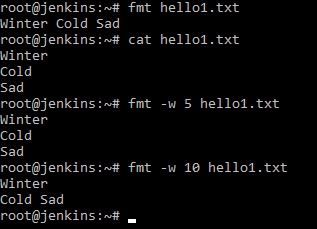
Например, написать fmt hello1.txt , как вы видите команда сделала вывод в одну строчку. Следовательно, команда без указания ключа, команда игнорирует все символы переноса каретки.
Т.е. все «enter» и перехода на новую строку он убрал.
Мы можем сказать, чтобы команда отформатировала текст так. чтобы на одной строке не было не более 5 символов, но это без переносов, если первое слово на 20 символов он его не перенесет, а если 2 слова по 2 символа, то оба оставит на этой строке.
Ничего не произошло, а если мы дадим fmt w 10 hello1.txt , то мы видим, что команда осуществила перенос. Таким образом можно просматривать длинные логи в удобном для нас виде, т. к. лог может уходить очень далеко в сторону, а через данную команду мы можем разбить на удобные абзацы для нас.
Команда head
Показывает первую часть файлов. Очень удобная команда, для просмотра того, что было в начале файла. По умолчанию показывает первые 10 строк файла.
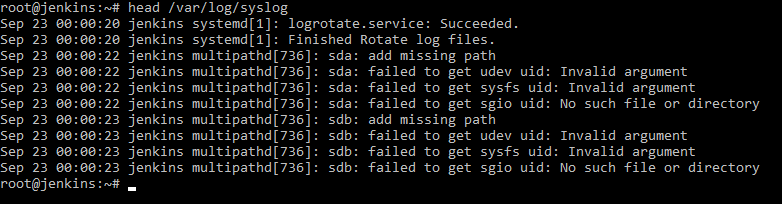
Для изменения, количества выводимых строк необходимо использовать ключ n и за ним указать необходимое количество строк.
Команда od
Превращает файлы в другие форматы. Грубо говоря это программа конвертор. Редко используется на практике.
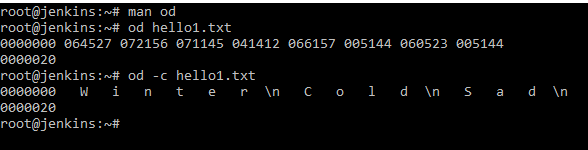
Используя данную команду по умолчанию, мы можем превратить файл в восьмеричный код od hello1.txt . Или с использованием ключа c превратить в формат ASCII, od c hello1.txt . это может понадобится для конвертации файла, например для другой машины со специфичным форматом данных.
Команда join
Данная команда, объединяет строчки файлов по общему полю. Для того, чтобы понять, как работает данная команда необходимо создать 2 текстовых файла touch <1,2>.txt . Создаем сразу 2 файла 1.txt и 2.txt. И с помощью редактора nano редактируем. При применении команды join мы видим произошло объединение по полю нумерации.
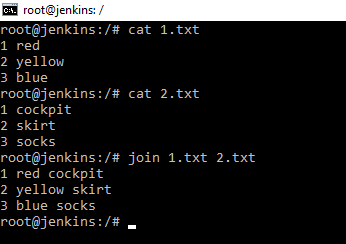
Это удобно, например, для слияния файлов, особенно логов, например, два файла логов и вам необходимо их сопоставить по времени.
Команда less
В описании команды говорится, что эта команда противоположна команде more. По сути это команда, которая позволяет читать файл.
Можно посмотреть работу ее на примере. Например, cat /var/log/syslog при запуске этой, команды мы получим очень большой вывод на несколько экранов. Если мы воспользуемся командой less /var/log/syslog , то вывод даст возможность листать постранично, через pgdn. Согласитесь, это намного упрощает чтение и просмотр файла. Бывает такое, что работа идет в консоли, в которой нету прокрутки, через мышку, то в таком случае данная команда становится вообще не заменимой. Если посмотреть описание, данная команда еще умеет делать небольшой поиск по файлу.
Команда nl
Нумерация строк. Простой пример. Берем файл и говорим пронумеровать строки. На картинке наглядно показано, как работает команда.
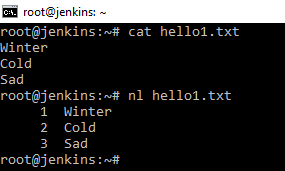
Команда paste
Команда вставка умеет вставлять построчно вставлять какие-то строки в файлы. Объединяет строки файлов, как написано в мануале.
У нас есть 2 файла 1.txt и 2.txt. Команда join их объединяла по определенному полю. Если мы применим команду paste мы увидим, что команда paste объединила их построчно.
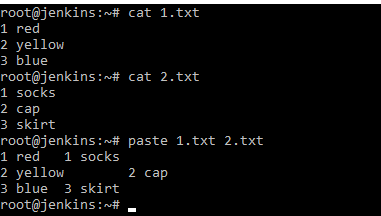
Т.е. это может быть очень удобно. У нас объединились первые строки, вторые строки и т.д. Например, если мы сопоставляем какие-нибудь события или файлы и т.д.
Команда pr
Данная команда конвертирует текстовые файлы для вывода на печать. Очень наглядно можно увидеть, как работает данная команда, если ее применить к большому файлу. Например, pr /var/log/syslog
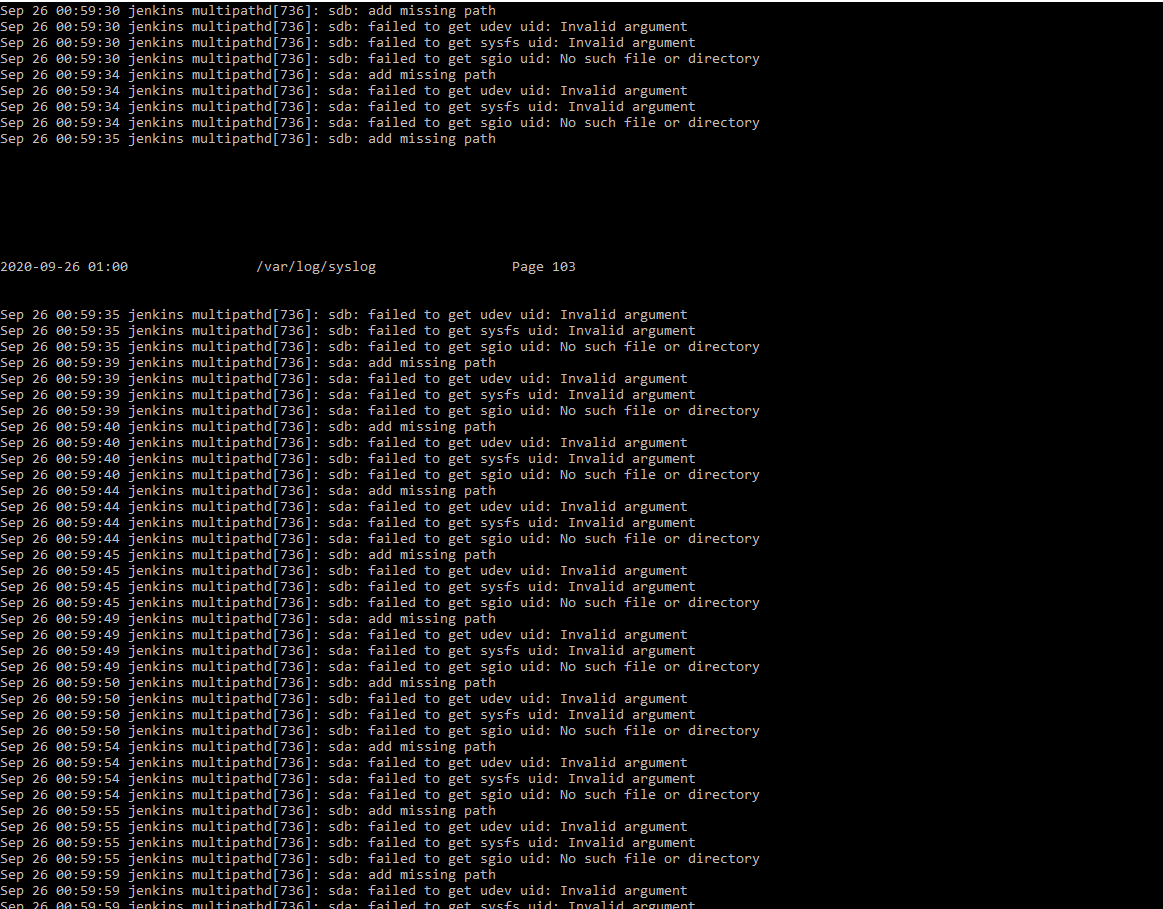
Как можно убедится, команда разбила вывод на страницы и подготовила данный вывод для печати.
Команда sed
Потоковый редактор для фильтрации и трансформирования текста. Это практически полноценный текстовый редактор, но опять же он не редактирует файлы, а работает с выводом.
Как его использовать, пример следующий заменим в файле 2.txt слово socks на слово people получается примерно так:

Функционал у команды очень большой, вывод можно для себя очень сильно изменить, заменить слова, удалить, отредактировать, отрезать, добавить, все это можно делать с помощью данной команды. При этом содержимое файла не меняется. Меняется только для нас вывод.
Команда sort
Сортирует строки в файлах по какому-то признаку. Поработаем с файлом hello1.txt. Если мы применим команду к данному файлу sort hello1.txt, то мы увидим, что вывод отсортировал строчки по алфавиту. А если применить ключик r, то от сортируется в обратном порядке. Это удобно использовать так же в совокупности с другими командами, отсортировать лишнее.
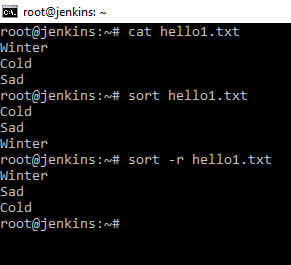
Команда split
Данная команда бьет файл на куски. Даная команда работает следующим образом. Даная команда разбивает файл на части, но при этом исходный не меняет. Например разобьем по строчкам фал 1.txt. split -l 2 1.txt . Разбивку делаем на 2 строчки. И мы видим, что у нас исходный файл остался неизменным, а появилось еще 2 файла xaa и xab. Они как раз и содержат разбиение.

Данную команду удобно применять к большим файлам и использовать ключик для разбивки по размеру, например, по байтам b и указываем на какие куски разбить в байтах. Пример:
Команда tail
В отличии от команды head, данная команда показывает последнюю часть файла. Например, tail /var/log/syslog нам покажет последнюю часть лога событий.
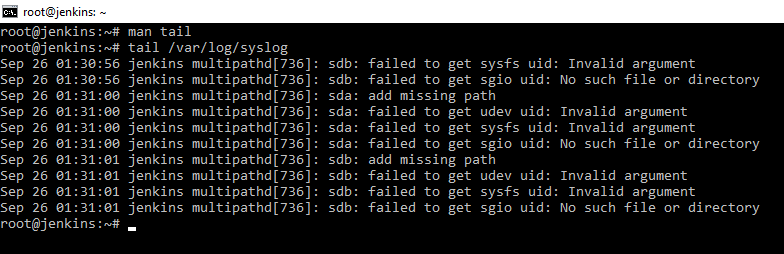
Добавляем ключ -n и число, мы получим число последних событий, которых мы указали. Очень полезный ключ -f, который говорит показывать добавление в файл на «живую», т.е в реальном времени. Очень удобно для диагностики, события пишутся в лог и сразу выводится на экран. Например, запись лога прокси сервера. Прерывание такого режима ctr+C.
Команда tr
Переводит или удаляет символы. Посмотрим на прямом выводе текста. Введем echo Hello. Далее введем echo Hello | tr -t A-Z a-z и заглавные буквы будут заменены строчными. Echo Hello | tr -t l L и маленькие l будет заменены на L. Echo Hello | tr -d l и буквы l будут удалены.
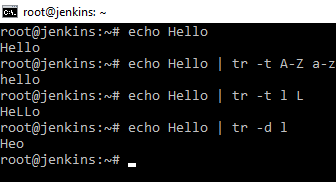
Мощный трансформатор текста. Работает непосредственно с текстом, ключей у него полно их можно посмотреть в мануале.
Команда unexpand
Работает в противоположную сторону команде expand. Конвертирует пробелы в знаки табуляции.
Обычно работают в паре expand и unexpand, для раздвижения столбцов.
Команда uniq
Даная команда ищет уникальные и дублирующийся линии, т.е. она смотрит что у нас в строчках есть одинакового и разного. Для примера, я в файл 1.txt добавлю повторяющуюся строчку. И сделаю вывод uniq 1.txt команда покажет только уникальные строчки, а затем uniq c 1.txt и команда покажет строчки с числом повторений. Можно сказать, чтобы показала команда только дублирующиеся строчки uniq d 1.txt или неповторяющиеся uniq u 1.txt. Применение заключается в том. что если у нас есть файлы с повторяющееся информацией мы можем таким образом ее фильтровать.
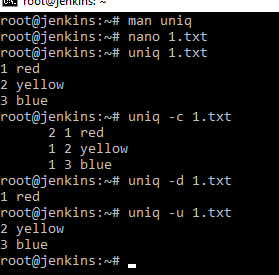
Команда wc
Показывает число строк, байт, слов и т.д. для определенного файла. Например: wc 1.txt показывает 4 строки, 8 слов, 28 символов.
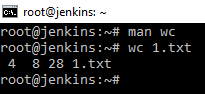
Можно использовать с ключом w покажет количество слов. И т.д., можно получить информацию полностью по папке:
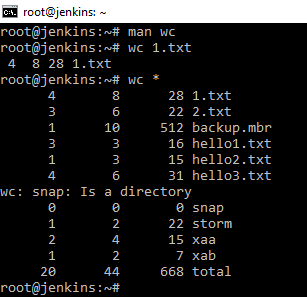
Мини — курс по виртуализации
Знакомство с VMware vSphere 7 и технологией виртуализации в авторском мини — курсе от Михаила Якобсена
Источник